1、Jenkins迁移目录
1.1 Jenkins安装后的目录
Jenkins的安装不再赘述可以参考https://www.jenkins.io/zh/doc/book/installing/,
安装完之后Jenkins的目录是隐藏目录,可以通过命令行显示
1
2
3
defaults write com.apple.finder AppleShowAllFiles -boolean true
killall Finder
1.2 jobs
jobs目录为Jenkins存储【项目配置】及【构建历史】的文件夹,

config.xml为项目配置
builds为构建历史包含
-
build.xml
构建信息包括:actions、queueId、timestamp、startTime、result、duration、charset、keepLog、builtOn、workspace、hudsonVersion、scm、culprits
-
changelog.xml
代码提交记录
1 2 3 4 5 6 7 8
commit 571f1f4e25f8d35234f31a4e5270ab4eea5f7623 tree 11663eebbb089bc414048ffbf7c91de331d021cc parent 0a3d1d8057ba3e33055d8bfafcb25d00f3a5f93b author xxx <xxx@xxx.com> 2021-06-30 14:27:29 +0800 committer xxx <xxx@xxx.com> 2021-06-30 14:27:29 +0800 修复双卡运营商切换不更新 -
log
构建日志,Jenkins构建历史中的控制台输出
2、迁移项目配置
2.1 手工迁移
手工迁移能完成Jenkins迁移的工作,但是操作反锁且无法保障完整性,在迁移初期果断放弃。
2.2 备份Jobs迁移
步骤1:目标机开启SSH服务
步骤2:源机使用scp命令,将源机需要迁移的项目在Jobs目录下的文件夹远程复制到目标机.jenkins/Jobs目标下
1
scp -r /Users/chen/.jenkins/jobs/SPM_iOS xxx@xx.xx.xxx.xxx:/Users/xx/.jenkins/jobs/SPM_iOS
步骤3:目标机Jenkins 如果配置的Git账号不一样,需要修改Git Credentials
步骤4:目标机需要刷新配置
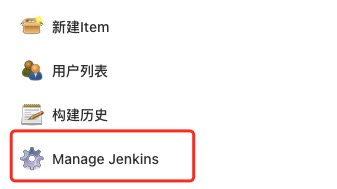
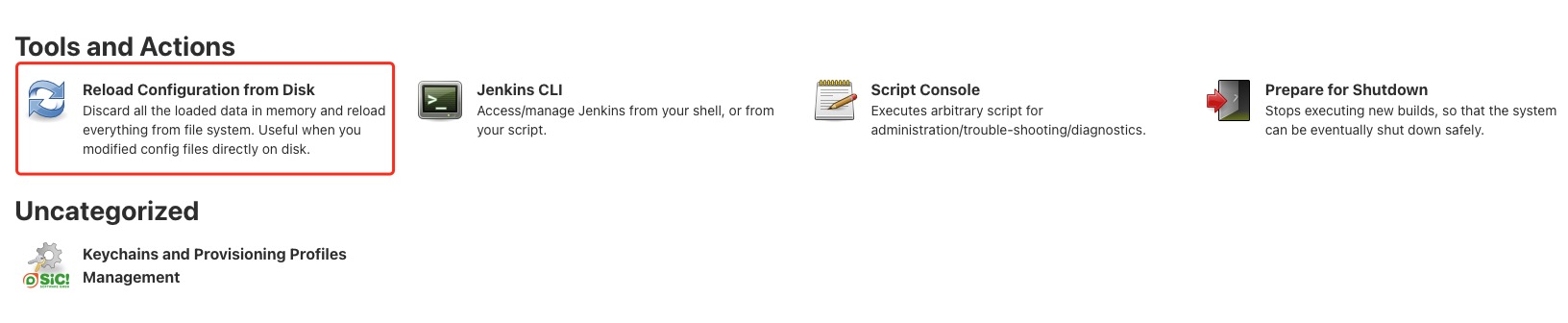
步骤5:如果有外部脚本调用(sh、Python),需要将相应的脚本也通过scp命令拷贝到目标机相对路径下
步骤6:尝试构建。如果成功忽略下面步骤,如果失败,构建中可能有些环境不一致,比如uglifyjs没有安装
1
2
uglifyjs: command not found
Build step 'Execute shell' marked build as failure
*步骤7:安装缺失的环境(这里缺失uglify,缺失其他的可以自行安装)
1
npm install uglify-js -g
*步骤8:安装完如果还遇到步骤5的失败,在Jenkins配置的shell中添加,刷新当前环境
1
source ~/.bash_profile

3、其他
最后如无其他后续需求,建议关闭目标机SSH服务